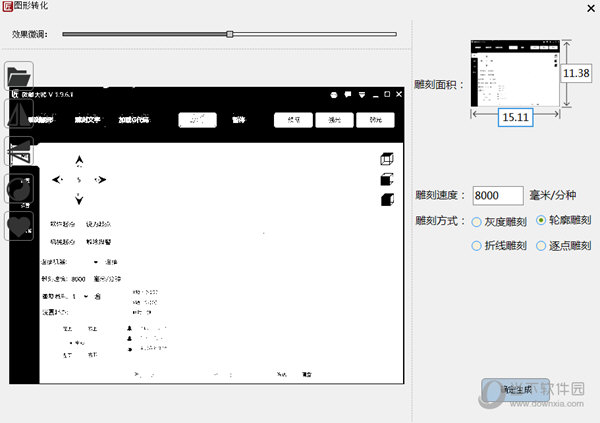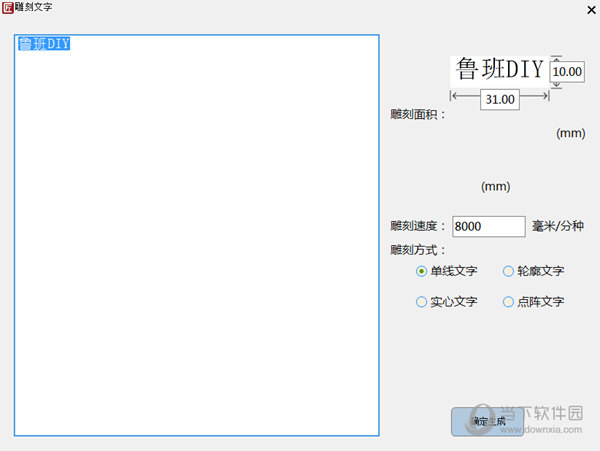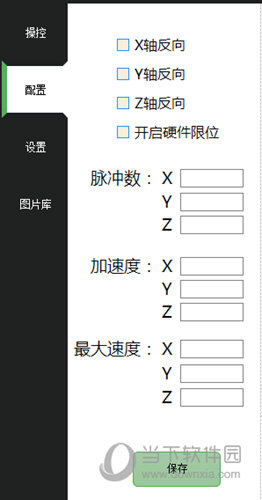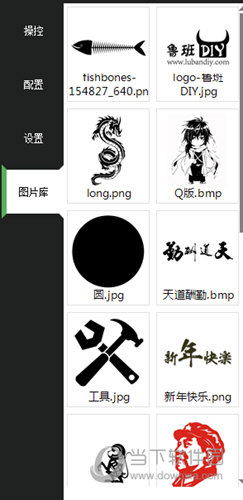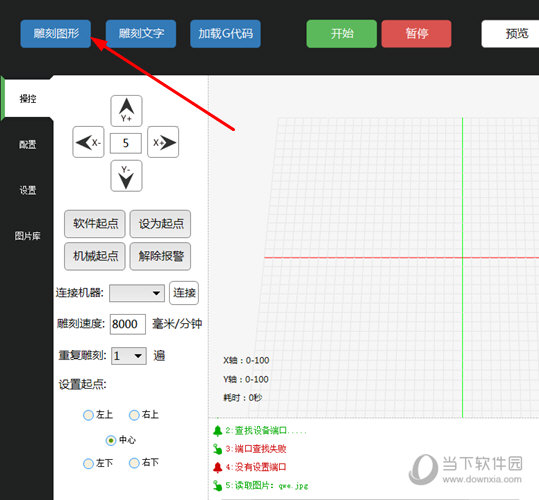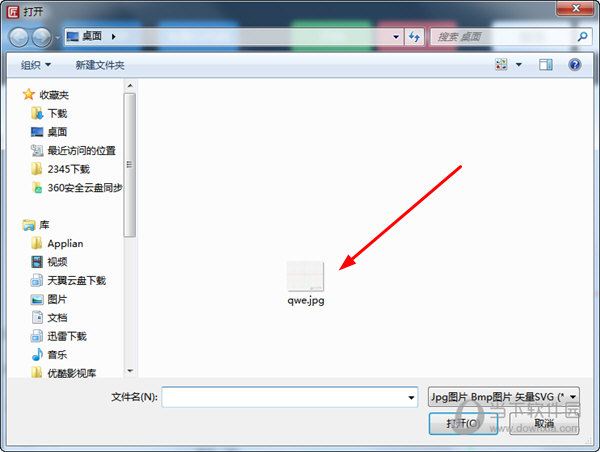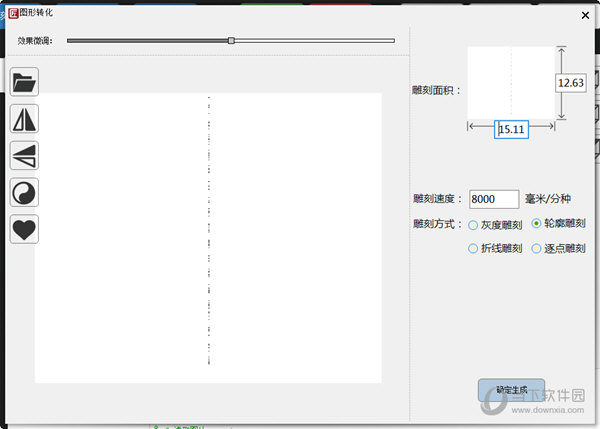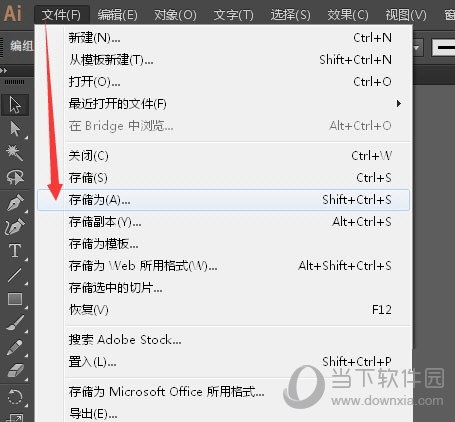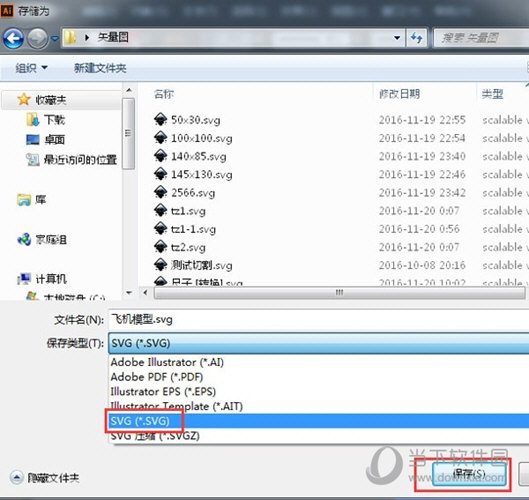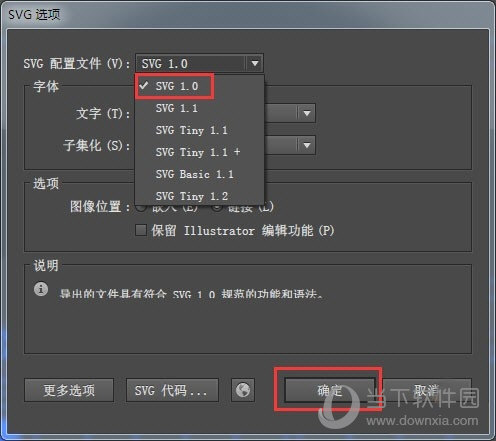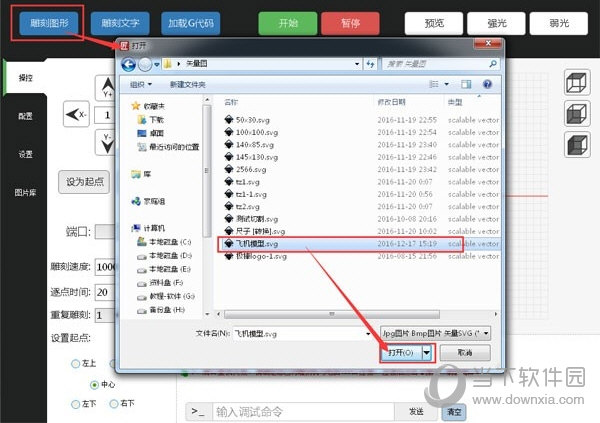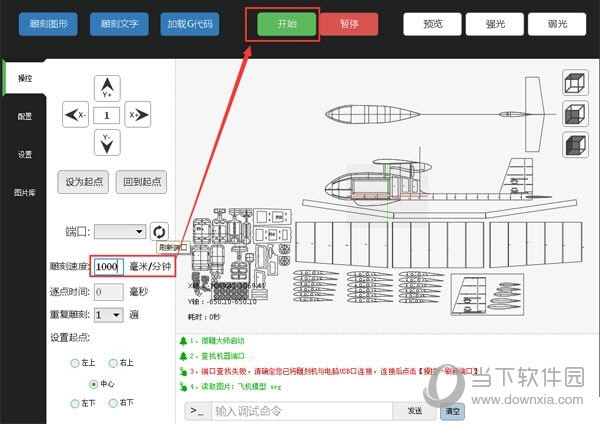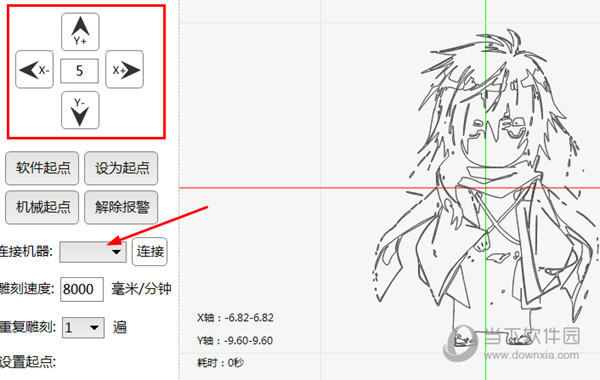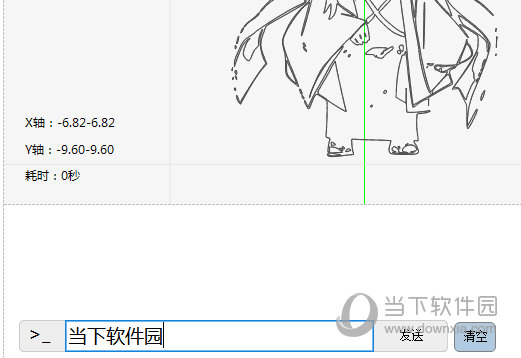|
软件简介:上一页小米路由器Pro固件 V2.16.29 官方稳定版绿色免费版下载 下一页智能医院信息管理系统 V11.0 网络版绿色免费版下载
本软件是由七道奇为您精心收集,来源于网络转载,软件收录的是官方版,软件版权归软件作者所有,本站不对其观点以及内容做任何评价,请读者自行判断,以下是其具体内容: 微雕大师软件是一款专门针对激光雕刻机而设计的辅助操作软件,它由鲁班DIY团队开发,用了之后用户可以直接在上面制作各种图片以及文字效果,而且无需生成雕刻代码,操作起来非常的简单。 微雕大师可以直接雕刻出各种图片效果,各种文字效果,而无需生成雕刻代码,和鲁班DIY的V4、V5、V6控制主板完美融合,是目前中小型激光雕刻机中操作最简便,功能最强大的雕刻软件。 猜你需要:雕刻软件
【功能特色】1、直接雕刻矢量图 加载svg矢量图直接雕刻 2、直接雕刻图片 无需生成雕刻代码。加载图片点击雕刻轻松完整 3、直接雕刻文字 无需生成雕刻代码。输入文字点击雕刻 轻松完成 4、支持G代码 可直接雕刻第三方软件生成的雕刻文件
5、支持激光功率调节 1000级激光功率调节 6、支持弱光定位 打开弱光调节激光焦距,确定激光起点(且支持PWM调节功率) 7、支持雕刻图形预览 雕刻前预览一下保证雕刻位置的精准 8、支持任意设置起点 根据材质形状设置激光起点
9、支持单线文字雕刻 全网文字雕刻最快,可雕刻超小文字 10、支持点阵文字雕刻 常用于雕刻生产日期等信息 11、支持轮廓雕刻 空心效果,常用于激光切割 12、支持实心雕刻 所见即所得
13、支持灰度雕刻 可雕刻灰度照片 14、支持自动重复雕刻 适合一遍切割不穿材质时使用 15、支持设置步进电机正反向 16、多国语言支持 足支持中英繁语言 17、高级调试模式 满足你不同的DIY需求
【怎么加载图纸】1、微雕大师是一款雕刻软件,它能够帮助用户设计出精致、个性的文字效果的图片,如果你想要加载图纸图片,只需点击上方的“雕刻图形”选项即可开始操作,如下图所示:
2、接着找到你想要导入的图片,点击打开即可,如下图所示:
3、出现图形转化界面,根据自己的需要进行调整,最后确定生成即可,如下图所示:
【怎么雕刻CAD文件】1、微雕大师雕刻软件能够支持各类图纸格式,但如果你想要雕刻CAD文件,则需要先把CAD的图纸转成微雕大师支持的SVG格式,小编以Illustrator进行操作,点击“文件”中的“另存为”,如下图所示:
2、格式选择SVG,点击保存,如下图所示:
3、在弹出的选项中配置文件选择SVG1.0,点击“确定”,如下图所示:
4、打开微雕大师点击“雕刻图形”选择你刚才保存的SVG格式的文件,如下图所示:
5、在左边设置一下切割速度就可以点“开始”进行切割了,如下图所示:
【如何调试】1、如果你想要在微雕大师雕刻中进行调试,只需要在箭头所指的“连接雕刻机”进行连接,软件默认自动连接鲁班DIY激光雕刻机,如果连接失败可手动选择,而红框标注内的是“电机控制调试”,你可以通过手动控制电机移动,修改中间的数值来控制每点击一次电机运行几毫米,如下图所示:
2、全部设置完成后,你可以在代码调试中输入设置指令来调整主板参数,输入完成后点击发送即可,如下图所示:
由此也就完成了调试的全部内容。 【下载地址】微雕大师 V1.9.6.1 官方版“微雕大师 V1.9.6.1 绿色免费版下载[安全工具]”系转载自网络,如有侵犯,请联系我们立即删除,另:本文仅代表作者个人观点,与本网站无关。其原创性以及文中陈述文字和内容未经本站证实,对本文以及其中全部或者部分内容、文字的真实性、完整性、及时性七道奇不作任何保证或承诺,请读者仅作参考,并请自行核实相关内容。 |
|||||||||||||||||||||||